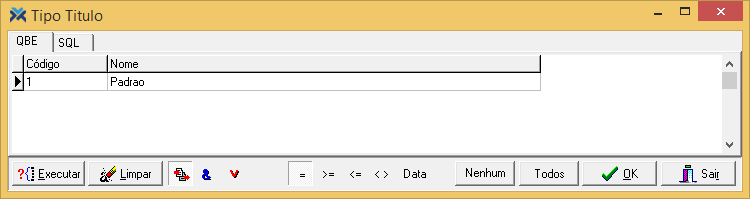Este processo trata-se da projeção das entradas e saídas financeiras da empresa, para um determinado período de tempo, mostrando a relação entre as despesas decorrentes do cumprimento das obrigações e as receitas obtidas pela venda de seus produtos.
É fundamental planejar corretamente o fluxo de caixa de seu negócio. Em outras palavras, é preciso saber exatamente a quantia de dinheiro que estará disponível, e se esse recurso será suficiente para cumprir com suas obrigações (pagamento de contas diversas considerando os custos fixos: aluguel de imóvel, salários de empregados e mais, além de custos variáveis: impostos, taxas, contas de luz/água e etc).
Para ter acesso à geração de fluxo de caixa e aos relatórios deste processo você precisa ter liberado dois direitos. São eles: Financeiro: Geração Fluxo de Caixa e RELATORIOS FL. Para compreender a dinâmica de cargos e direitos no sistema Megasul, e como configurá-los, leia o artigo: Como funcionam os Cargos e Direitos?
Simulando o fluxo de caixa
Para fazer o gerenciamento do fluxo de caixa primeiramente é necessário gerá-lo. Assim, todas as movimentações, como o disponível em caixa, bancos e as contas a pagar e contas a receber farão parte da simulação. As simulações são vinculadas a um código e descrição, e são geradas por filiais.
A tela de simulação deve ser aberta através do seguinte caminho: Financeiro > Fluxo de Caixa > Simulação Fluxo de Caixa.
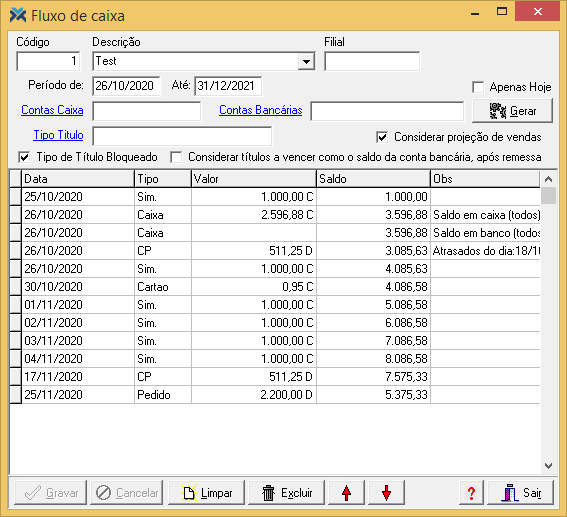
Veja o que significa cada campo da parte superior da tela:
1 Código: Mostra o código de identificação da simulação, gerado automaticamente pelo sistema conforme o próximo código livre.
2 Descrição: Informe uma descrição de identificação para esta simulação que está sendo gerada.
3 Filial: Digite o código da filial utilizada para coleta de informações na geração do fluxo de caixa.
4 Período de: Informe a data em que iniciará o intervalo de tempo sobre o qual o fluxo de caixa será gerado. A data informada deve ser igual ou posterior à data atual. Caso contrário, o sistema exibirá a seguinte mensagem:

5 Até: Delimite a data em que encerrará o intervalo de tempo para a geração do fluxo.
6 Apenas Hoje: Se você marcar esta opção será gerado apenas o fluxo de caixa do dia corrente.
7 Contas Caixa: Informe quais contas caixa farão parte do saldo inicial do fluxo de caixa. Para isso, clique no hiperlink em azul, Contas Caixa, para abrir a tela de seleção de contas.
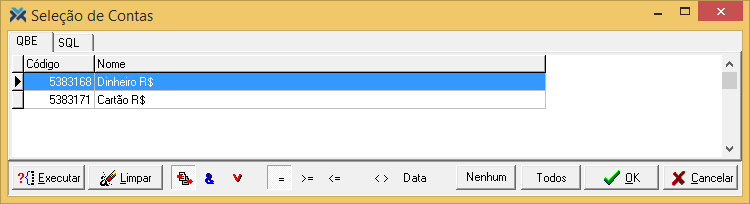
8 Contas Bancárias: Aponte quais contas bancárias farão parte do saldo inicial do fluxo de caixa. Aqui você também deve clicar no hiperlink em azul, Contas Bancárias, para abrir a tela de seleção de contas.
9 Tipo Título: Clique no hiperlink em azul, Tipo Titulo, para abrir a tela de busca e selecionar quais tipos de títulos farão parte do saldo inicial do fluxo de caixa.
10 Considerar projeção de vendas: Caso você marcar esta opção, o sistema realiza a soma das vendas do ano anterior para gerar uma “projeção” para o próximo ano, pois considera as mesmas vendas do ano anterior para o próximo (Ex.: se em 17/06/2020 vendeu 100.000, considera-se para 17/06/2021 também 100.000, e assim sucessivamente com os outros dias). Ou seja, gera valores para o futuro, que são juntados aos dados de títulos do Contas a Pagar/Receber, montando uma projeção de fluxo para o futuro.
11 Tipo de Título Bloqueado: Se você selecionar esta opção os títulos bloqueados também serão listados na geração do fluxo.
12 Considerar títulos a vencer como o saldo da conta bancária, após remessa: Marcando esta opção, o sistema trata os títulos do Contas a Receber como saldo da conta bancária da remessa do título. Ou seja, ao efetuar uma simulação, o sistema passará a tratar os títulos a vencer do CR como o saldo da conta bancária correspondente à remessa do título, e não mais como título a receber. Esse processo somente será efetuado para os títulos que não estão vencidos até o momento da geração da simulação.
Quando você terminar de preencher todos os campos da parte superior da tela de simulação clique no botão Gravar. Na sequência, pressione o botão Gerar. Caso você tentar gerar a simulação antes de gravar o processo, o sistema vetará a operação e exibirá a seguinte mensagem:
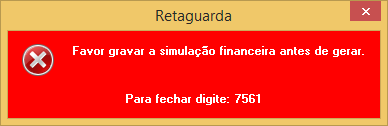
Grid de títulos
Pressionando os botões na ordem correta a simulação será feita, exibindo as movimentações constantes desta simulação financeira na grid abaixo:
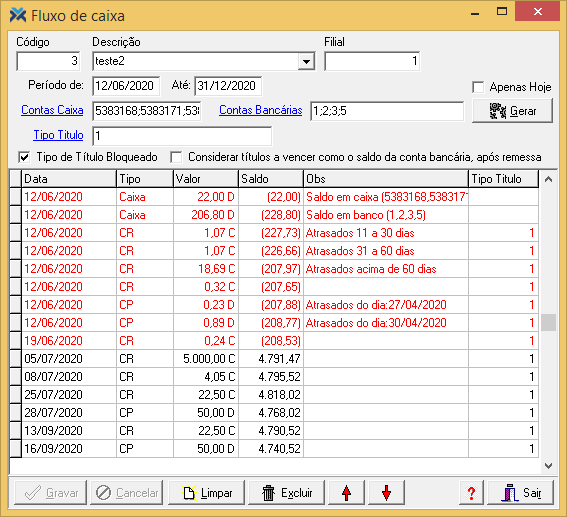
Veja a função de cada campo da grid:
1 Data: Mostra a data do lançamento exibido.
2 Tipo: Apresenta o tipo do lançamento, podendo ser Caixa, Contas a Pagar (CP), Contas a Receber (CR), cheque ou Sim (indicando ser uma movimentação inserida manualmente neste fluxo de caixa).
3 Valor: Exibe o valor da movimentação. Se digitado um valor com o sinal de subtração (-), o sistema o registrará como D (Despesas) e este será representado na cor vermelha. Já os lançamentos de receitas serão exibidos na cor preta.
4 Saldo: Mostra o saldo líquido calculado, levando-se em consideração o último lançamento e o saldo anterior.
5 Obs.: Apresenta observações pertinentes ao lançamento (descrição do lançamento).
6 Tipo Título: Indica o tipo de título do lançamento.
Se você quiser inserir uma operação no fluxo de caixa que não esteja lançada no sistema, clique em algum dos registros e pressione a tecla Insert. Será aberta uma nova linha para digitação, aguardando a informação a respeito da data do lançamento, o valor (positivo se for a crédito e negativo se for a débito) e uma observação sobre o lançamento. Após o lançamento da nova operação o sistema recalculará os saldos
Com a execução da simulação do fluxo concluída o sistema disponibilizará a emissão de relatórios das simulações. Para saber mais sobre o assunto, você pode ler os dois artigos listados abaixo: